Jeśli grasz w Minecraft w systemie Linux, możesz śmiało powiedzieć, że kiedyś pomyślałeś o utworzeniu kopii zapasowej zapisanych zapisów gry. W tym przewodniku omówimy tworzenie kopii zapasowych światów Minecraft w systemie Linux.
Grasz w Minecraft na Windowsie? Koniecznie sprawdź również nasz artykuł na temat tworzenia kopii zapasowych i przywracania zapisanych minecraftów w systemie Windows 10!
Zanim zaczniemy
Edycja Minecraft Java ma wbudowane narzędzie do tworzenia kopii zapasowych, choć nie jest tak kompleksowe, jak metody omówione w tym przewodniku. Jeśli wolisz tworzyć kopie zapasowe zapisanych gier w systemie Linux za pośrednictwem gry, kliknij „Single Player” i wybierz opcję zapisu. Następnie kliknij „Edytuj” i wybierz przycisk „kopia zapasowa”, aby utworzyć kopię zapasową.
Tworzenie kopii zapasowych światów – wiersz poleceń
Jeśli lubisz grać w Minecraft i wolisz korzystać z wiersza poleceń, oto instrukcje niezbędne do wykonania pełnej kopii zapasowej zapisanych gier. Aby rozpocząć proces, otwórz okno terminala na pulpicie Linux, naciskając Ctrl + Alt + T lub Ctrl + Shift + T.
Stąd możesz uruchomić ls polecenie w katalogu danych Minecraft, aby upewnić się, że wszystkie pliki tam są i że folder nie zostanie usunięty.
ls ~/.minecraft
Spójrz na katalog danych Minecraft. Zakładając, że wszystko wygląda dobrze i nie jest puste, można rozpocząć proces tworzenia kopii zapasowej. Używając tar polecenie, utwórz nowe archiwum TarGZ katalogu „.minecraft”, w którym zapisana jest Twoja gra.

tar -czvf My-Minecraft-Backup.tar.gz .minecraft
Niech tar polecenie skompresuje i wykona kopię zapasową katalogu zapisywania gry Minecraft na komputerze z systemem Linux. Następnie, po zakończeniu procesu, plik archiwum TarGZ o nazwie „My-Minecraft-Backup.tar.gz” pojawi się w folderze domowym. Weź ten plik, prześlij go na Dropbox, Dysk Google lub zapisz go na zewnętrznym dysku twardym w celu przechowywania.
Przywróć zapisane gry – wiersz poleceń
Jeśli zdecydowałeś się przywrócić zapisywanie w Minecraft, skopiuj „My-Minecraft-Backup.tar.gz” do katalogu domowego z dowolnego miejsca, w którym go trzymałeś.
Uwaga: planujesz przywrócić zapisywanie na nowym komputerze z systemem Linux, na którym nie ma jeszcze zainstalowanego programu uruchamiającego Minecraft? Zrób sobie przysługę, zainstaluj program uruchamiający i zaktualizuj grę, aby można ją było najpierw zagrać, zanim wykonasz poniższe instrukcje.
Gdy plik „My-Minecraft-Backup.tar.gz” znajdzie się w katalogu domowym, można rozpocząć proces przywracania. Aby przywrócić, użyj tar polecenie i rozpakuj kopię zapasową. Powinien automatycznie umieścić pliki zapisu gry w katalogu danych Minecraft.
tar xvf My-Minecraft-Backup.tar.gz
Po zakończeniu rozpakowywania kopia zapasowa zostanie przywrócona. Stąd uruchom Minecraft Java Edition na komputerze z systemem Linux, kliknij „Single Player”, aby sprawdzić, czy kopia zapasowa działała. Jeśli kopia zapasowa nie została przywrócona poprawnie, uruchom ponownie tar komendę.
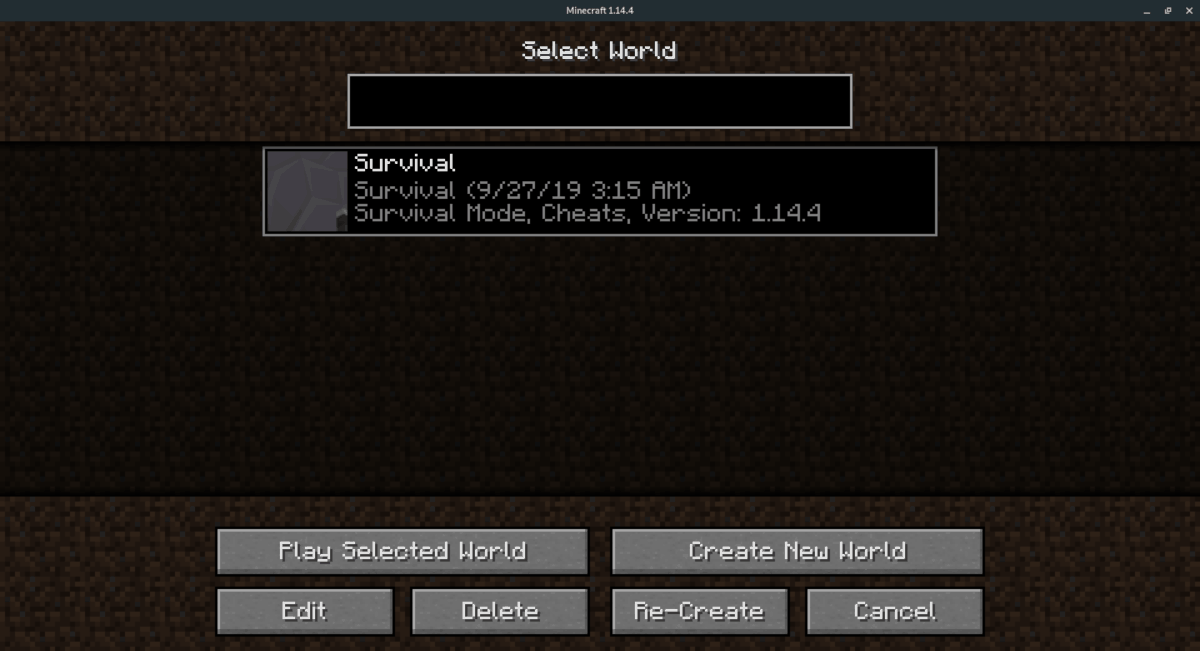
Tworzenie kopii zapasowych światów – GUI
Nie jesteś fanem wiersza poleceń? Jeśli tak, postępuj zgodnie z tymi instrukcjami, aby dowiedzieć się, jak wykonać kopię zapasową zapisanych minecraftów za pomocą interfejsu GUI.
Aby rozpocząć, otwórz menedżera plików systemu Linux i kliknij katalog domowy. Stamtąd włącz „ukryte pliki” w menu ustawień.
Nie wiesz, jak włączyć ukryte pliki? Rozejrzyj się w menedżerze plików systemu Linux, aby znaleźć opcje lub różne menu, które ma. Ta opcja może także znajdować się w menu po kliknięciu prawym przyciskiem myszy. Wystarczy powiedzieć, że każdy menedżer plików jest zupełnie inny i nie możemy przejść do tego, jak włączyć ustawienia dla każdego z nich w tym samouczku.
Po włączeniu „ukrytych plików” zlokalizuj folder „.minecraft” i kliknij go prawym przyciskiem myszy. Następnie przejrzyj menu po kliknięciu prawym przyciskiem myszy i wybierz opcję „kompresuj”.
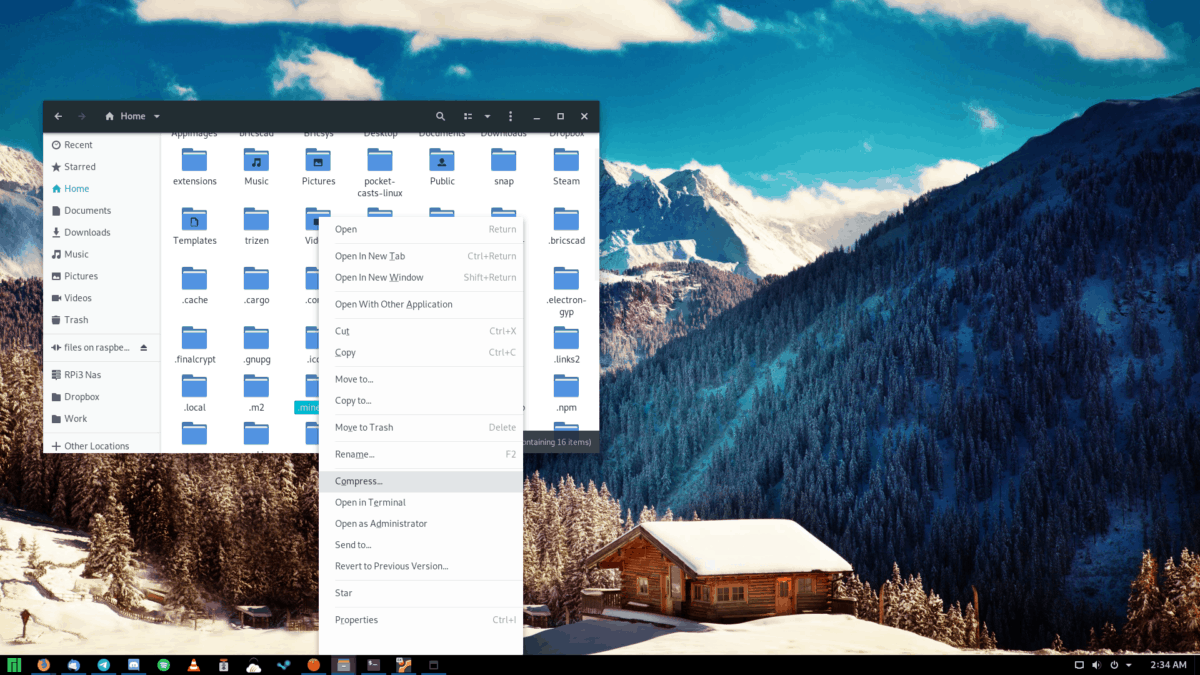
Skompresuj folder „.minecraft” jako plik archiwum ZIP. Pamiętaj, aby nazwać go „My-Minecraft-Backup.zip”, aby wykonać kopię zapasową zapisów.
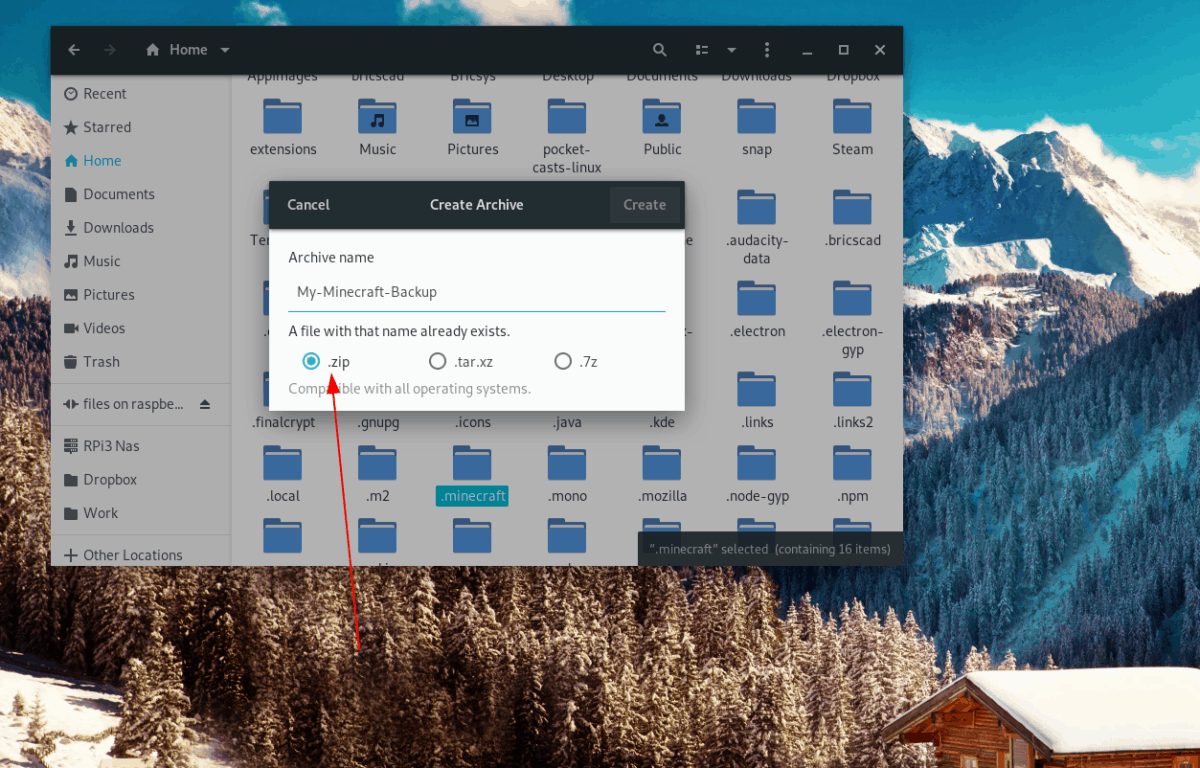
Po zakończeniu kompresji przenieś archiwum ZIP na Dropbox, Dysk Google lub zewnętrzny dysk twardy.
Przywróć zapisane gry – GUI
Aby przywrócić zapisywanie gry Minecraft za pomocą GUI w systemie Linux, zacznij od umieszczenia pliku „My-Minecraft-Backup.zip” w katalogu domowym.
Uwaga: jeśli przywracasz zapis na komputerze z systemem Linux, na którym nie ma jeszcze zainstalowanej gry Minecraft, zainstaluj ją i zaktualizuj grę, zanim przejdziesz do poniższych instrukcji przywracania.
Po umieszczeniu pliku „My-Minecraft-Backup.zip” w katalogu domowym, kliknij plik prawym przyciskiem myszy i wybierz „Wyodrębnij tutaj”, aby w pełni wyodrębnić zawartość kopii zapasowej na komputer z systemem Linux.
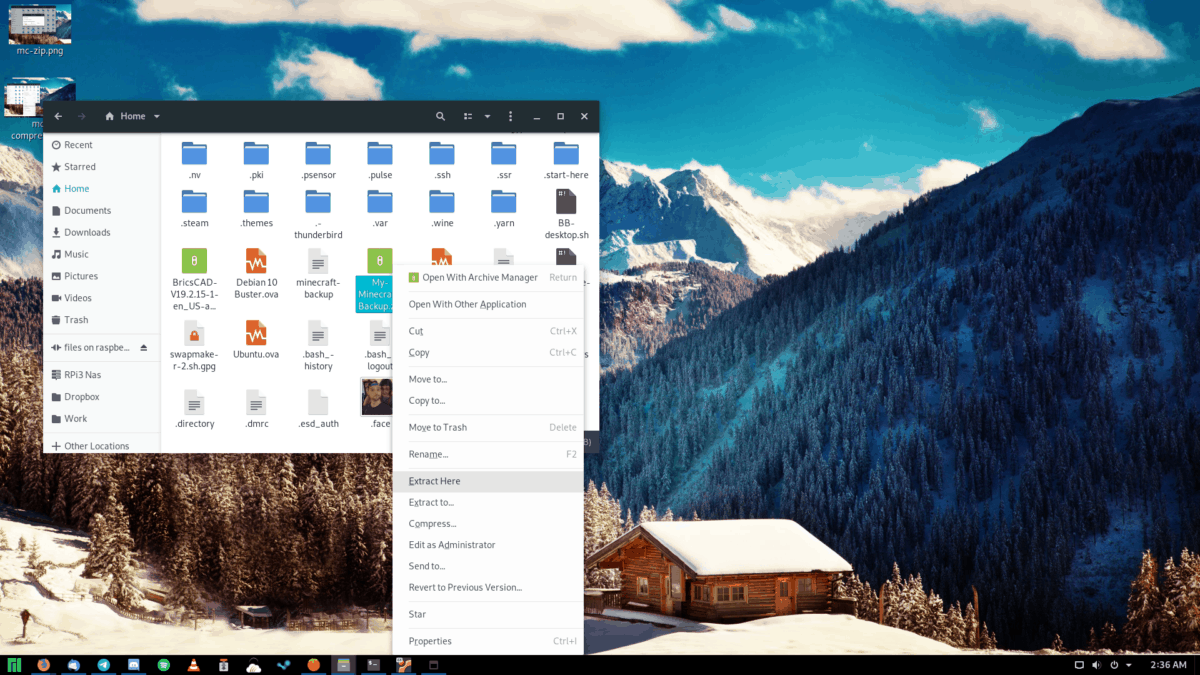
Po zakończeniu wypakowywania może pojawić się folder o nazwie „My-Minecraft-Backup”. Folder ten zawiera katalog „.minecraft”. Aby go przywrócić, włącz „ukryte pliki” w menedżerze plików. Następnie kliknij prawym przyciskiem myszy folder „.minecraft” w katalogu „My-Minecraft-Backup” za pomocą myszy, aby wyświetlić menu kliknięcia prawym przyciskiem myszy.
Poszukaj w menu prawym przyciskiem myszy opcji „Wytnij” i wybierz ją. Następnie przejdź do katalogu domowego i kliknij prawym przyciskiem myszy, aby ponownie wyświetlić menu kliknięcia prawym przyciskiem myszy.
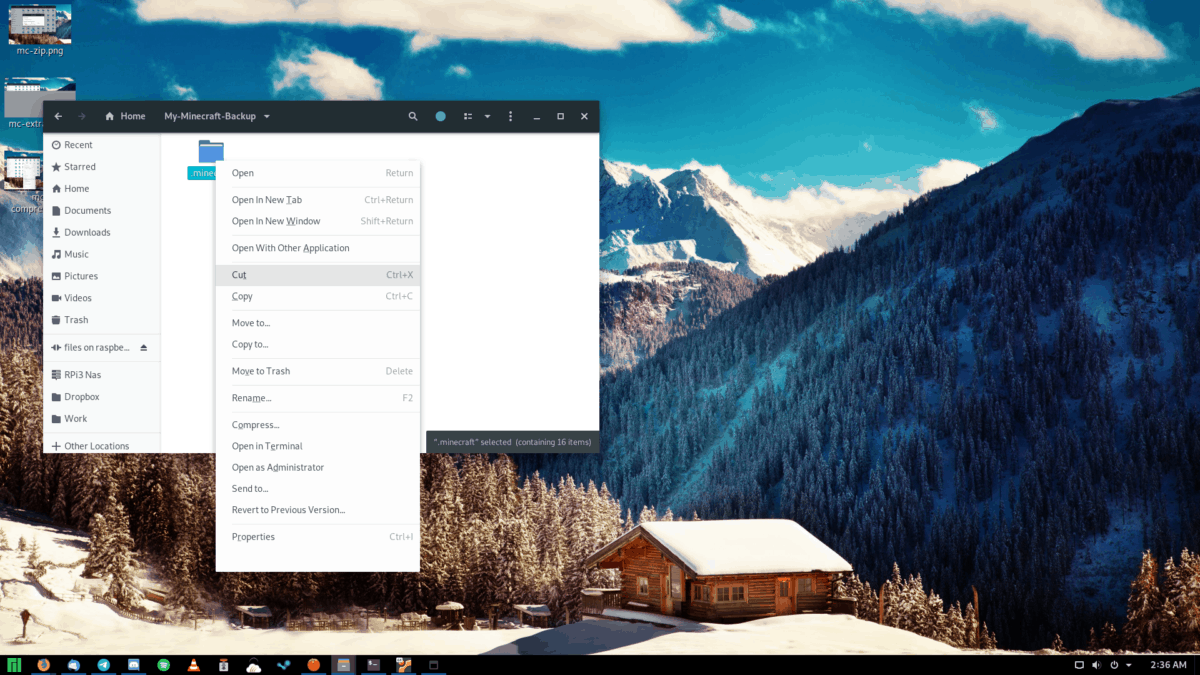
W menu prawym przyciskiem myszy wybierz opcję „wklej”. To wklei twoją grę Minecraft zapisuje kopię zapasową tam, gdzie musi się udać.
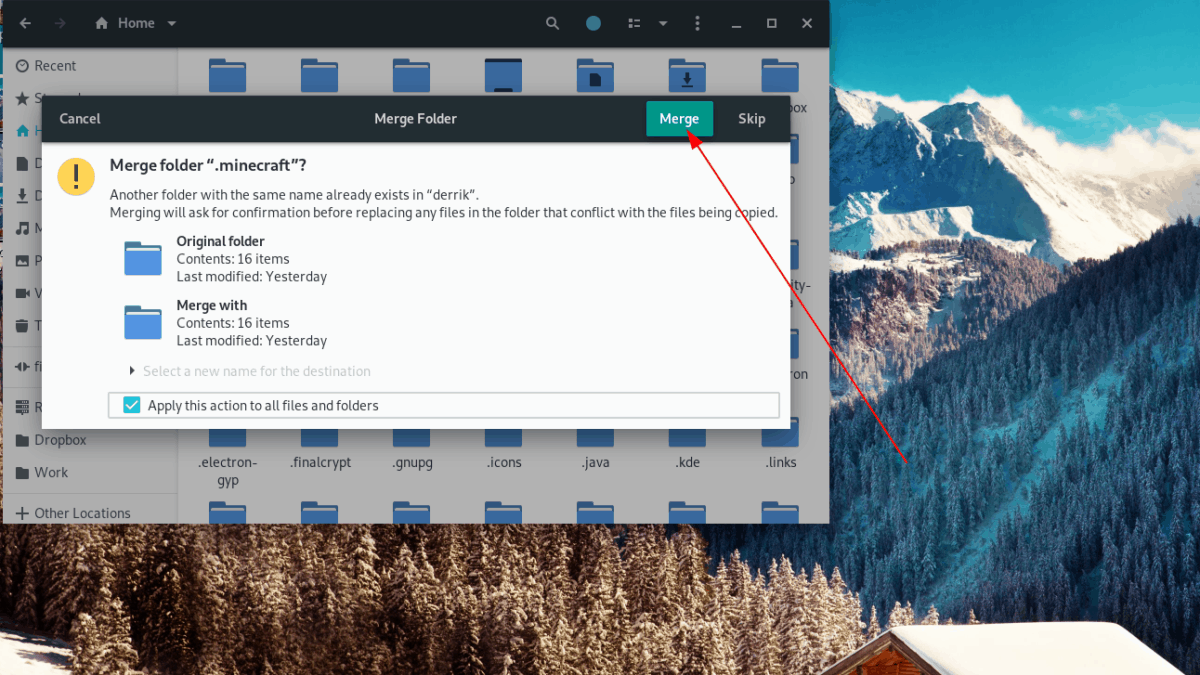
Po przywróceniu kopii zapasowej Minecraft uruchom Minecraft Java Edition i otwórz „Single Player”, aby potwierdzić, że zapisywanie gry zostało pomyślnie przywrócone.
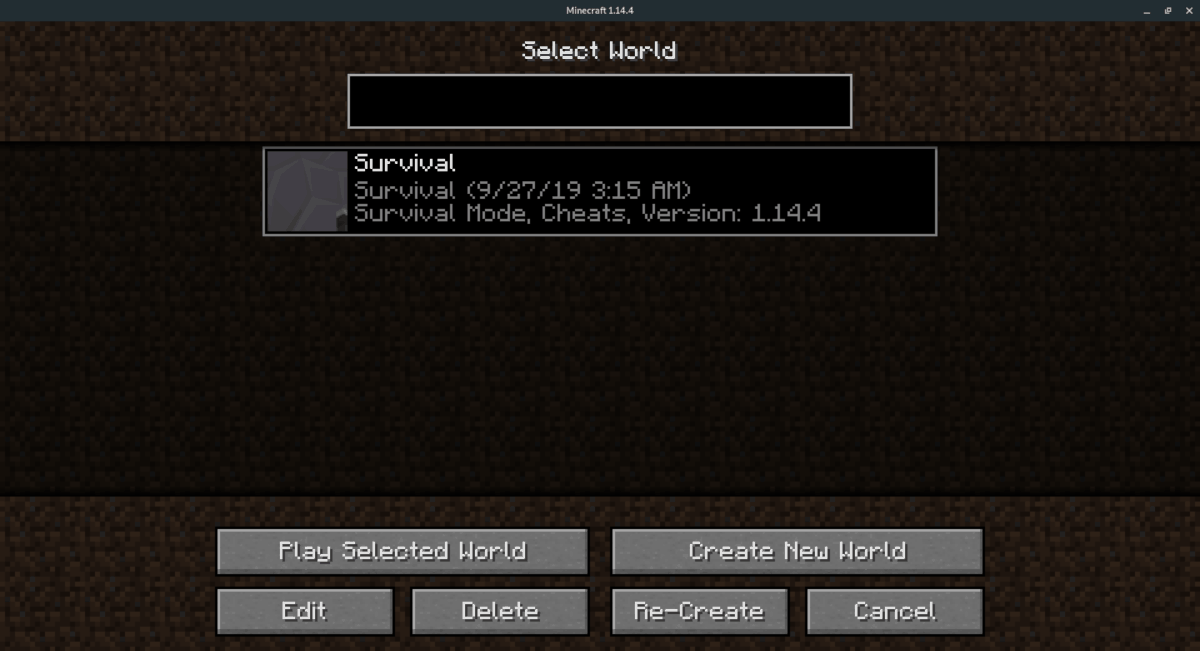
newsblog.pl
newsblog.pl
newsblog.pl
Maciej – redaktor, pasjonat technologii i samozwańczy pogromca błędów w systemie Windows. Zna Linuxa lepiej niż własną lodówkę, a kawa to jego główne źródło zasilania. Pisze, testuje, naprawia – i czasem nawet wyłącza i włącza ponownie. W wolnych chwilach udaje, że odpoczywa, ale i tak kończy z laptopem na kolanach.